
6 Penyimpanan Cloud Terbaik untuk iPhone di Tahun 2025 [Ulasan Lengkap]

iCloud Drive adalah pilihan penyimpanan cloud default untuk pengguna iPhone, tetapi bukan satu-satunya pilihan. Dalam banyak kasus, iCloud Drive bahkan mungkin bukan pilihan terbaik. Ada banyak alternatif unggulan yang menawarkan fitur lebih canggih, privasi lebih baik, atau keamanan lebih kuat. Untuk membantu Anda membuat keputusan, kami telah menyusun daftar layanan penyimpanan cloud terbaik untuk pengguna iPhone, menjelaskan fitur, manfaat, dan kekurangannya yang perlu diperhatikan.
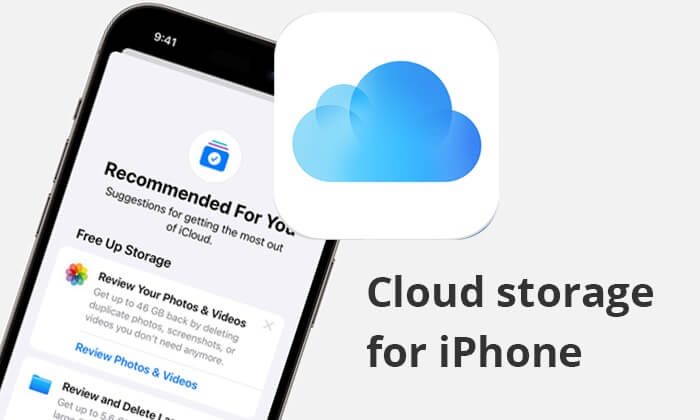
Karena iCloud adalah layanan penyimpanan cloud resmi dari Apple, banyak pengguna iPhone secara naluriah memilihnya terlebih dahulu. Integrasinya yang lancar dengan sistem operasi iOS menawarkan fungsi yang efektif dan nyaman bagi pengguna untuk pencadangan dan pemulihan data. Pengguna dapat dengan mudah menyimpan dan menyinkronkan kontak, kalender, video, foto, dan jenis data lainnya di beberapa perangkat dengan iCloud. Selain itu, iCloud juga menawarkan fungsionalitas iCloud Drive, yang memungkinkan mereka menyimpan dan mengelola berbagai file.

Fitur Utama:
Kelebihan:
Kontra:
Harga:
Anda Mungkin Suka: Periksa artikel ini untuk melihat lebih banyak alternatif iCloud untuk mencadangkan data iPhone.
Google Drive adalah penyimpanan cloud terbaik kedua untuk iPhone yang disediakan oleh Google. Bukan hanya sebagai ruang penyimpanan, tetapi juga platform kolaboratif yang andal. Pengguna dapat membuat, mengedit, dan berbagi dokumen, tabel, slide, dan file lainnya di Google Drive. Selain itu, Google Drive terintegrasi erat dengan layanan Google lainnya, seperti Gmail dan Google Foto, yang membuat berbagi dan mengelola file menjadi sangat mudah.

Fitur Utama:
Kelebihan:
Kontra:
Harga:
Microsoft menawarkan OneDrive , solusi penyimpanan cloud yang kompatibel dengan Office 365 dan memungkinkan pengguna mengedit dokumen serta membuat presentasi daring. OneDrive juga memudahkan berbagi file melalui tautan yang dapat dibagikan dan menyediakan pencadangan foto dan video secara otomatis.

Fitur Utama:
Kelebihan:
Kontra:
Harga:
Lihat Lainnya: Baca artikel ini untuk mempelajari cara mencadangkan iPhone ke OneDrive .
Penyimpanan cloud terbaik lainnya untuk iPhone adalah Dropbox , yang terkenal karena kesederhanaannya, keandalannya, dan kemudahan penggunaannya. Dengan beragam kemampuannya, termasuk berbagi berkas, kolaborasi tim, dan sinkronisasi, Dropbox telah berkembang menjadi pilihan utama bagi pelanggan individu maupun bisnis.
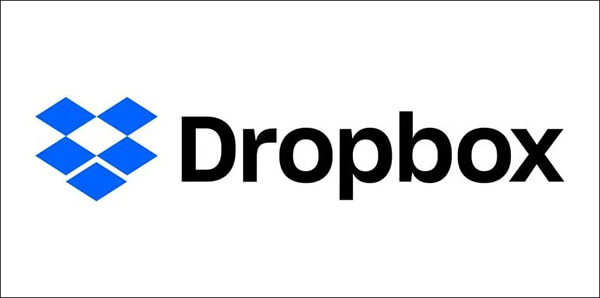
Fitur Utama:
Kelebihan:
Kontra:
Harga:
Tips: Berikut adalah panduan langkah demi langkah tentang cara mencadangkan iPhone ke Dropbox .
Berikutnya adalah pCloud , penyimpanan foto iPhone terbaik. Layanan ini menyediakan solusi penyimpanan cloud yang aman dan mudah digunakan yang memungkinkan Anda menyimpan, berbagi, dan berkolaborasi pada berkas di berbagai perangkat yang terhubung ke cloud.
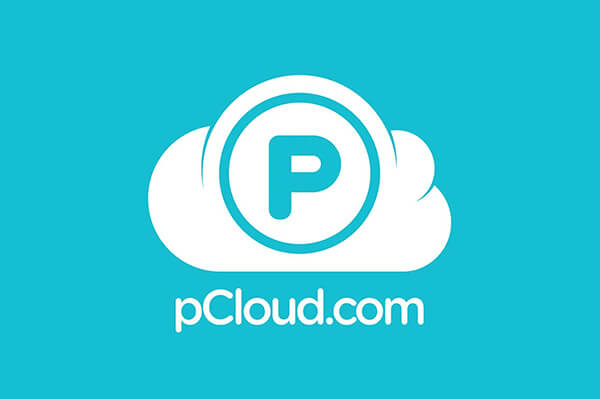
Fitur Utama:
Kelebihan:
Kontra:
Harga:
Sync.com adalah penyedia layanan penyimpanan cloud dan sinkronisasi file terkemuka yang berbasis di Kanada. Dengan fokus utama pada keamanan dan privasi data, Sync.com adalah penyimpanan iPhone terbaik, yang secara sempurna memenuhi standar keamanan, kegunaan, dan kesederhanaan yang diusung iOS .
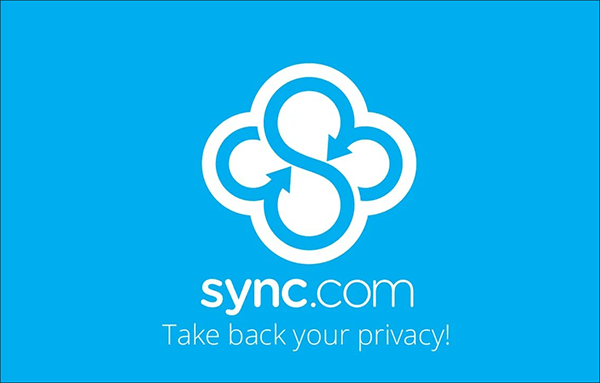
Fitur Utama:
Kelebihan:
Kontra:
Harga:
Lihat selengkapnya:
Jika Anda tidak ingin menggunakan layanan cloud untuk mencadangkan iPhone, Anda dapat menggunakan Coolmuster iOS Assistant untuk mencadangkan iPhone ke komputer dengan mudah. Perangkat lunak ini mendukung pencadangan seluruh iPhone dan pencadangan data iPhone secara selektif ke komputer. Aman dan mudah digunakan, serta merupakan pilihan terbaik untuk mencadangkan data ke komputer Anda.
Sorotan Coolmuster iOS Assistant:
Berikut cara mencadangkan iPhone Anda ke komputer menggunakan iOS Assistant:
01 Unduh, instal, dan jalankan program di komputer Anda. Hubungkan iPhone Anda ke komputer menggunakan kabel USB. Ketuk "Percayai" di iPhone Anda dan "Lanjutkan" di komputer Anda.

02 Setelah program berhasil mendeteksi iPhone Anda, Anda akan melihat antarmuka yang ditampilkan.

03 Untuk mencadangkan seluruh iPhone Anda, buka bagian "Super Toolkit", lalu pilih tab "iTunes Backup & Restore". Klik tab "Backup", pilih perangkat Anda dari menu tarik-turun, lalu klik tombol "Browse" untuk memilih lokasi penyimpanan berkas cadangan. Terakhir, klik tombol "OK" untuk memulai proses pencadangan.

Jika Anda ingin mencadangkan data iPhone secara selektif, buka bagian "Perangkat Saya". Dari panel kiri, klik jenis data. Pratinjau dan pilih item yang ingin Anda transfer dari iPhone ke komputer. Klik tombol "Ekspor" untuk memulai proses transfer.

Tutorial Video:
Kami memperkenalkan enam opsi penyimpanan cloud untuk iPhone. Penyimpanan cloud mana yang terbaik untuk iOS ? Jawabannya bervariasi untuk setiap individu. Setiap penyimpanan cloud memiliki fitur uniknya masing-masing. Pengguna dapat memilih layanan yang paling sesuai dengan kebutuhan mereka berdasarkan kondisi masing-masing. Terakhir, bagi pengguna yang menginginkan pengelolaan data iPhone yang lengkap, Coolmuster iOS Assistant patut dicoba.
Artikel Terkait:
Pencadangan iCloud vs. iTunes: Apa Perbedaannya? (Panduan Lengkap)
Cara Mengunduh Foto dari Google Drive ke iPhone? [Wajib Baca]
8 Perangkat Lunak Pencadangan iPhone Terbaik untuk Windows / Mac [Gratis & Berbayar]
Cara Mencadangkan iPhone ke Laptop dalam Hitungan Menit: Panduan Lengkap





